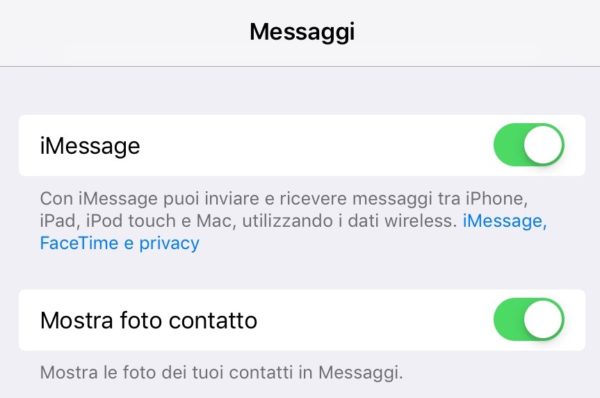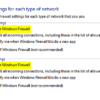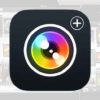Il servizio iMessage vi consente di inviare messaggi gratuiti a tutti gli utenti che possiedono un iPhone con tale servizio attivo. Nonostante le numerose applicazioni di messaggistica, avete comunque deciso di dare una possibilità al servizio di Apple? Avete provato ad attivare iMessage, ma ogni vostro tentativo è stato vano? Non disperate! Abbiamo deciso di realizzare questa guida nella quale vi spieghiamo dettagliatamente come attivare iMessage su iPhone, iPad e Mac.
Il servizio di messaggistica è disponibile per tutti i dispositivi iOS e macOS dell’azienda di Cupertino, in modo da rendere possibile l’invio dei messaggi anche quando non si ha lo smartphone a portata di mano.
Indice
- Operazioni preliminari
- Attivare iMessage su iPhone e iPad
- Attivare iMessage su Mac
- Altre guide interessanti
Operazioni preliminari
Prima di passare all’attivazione di iMessage, è necessario effettuare alcune precisazioni. Per utilizzare il servizio di Apple, dovete essere in possesso di un iPhone o di un iPad, di una connessione Internet e di un account iCloud.
Non avete creato ancora il vostro ID Apple? Nessun problema! Vi consigliamo di consultare la nostra guida su come creare un account iCloud, in modo da poter usufruire di tutti i servizi Apple.
Una volta creato il vostro account Apple personale, potete passare ad attivare iMessage. Inoltre, vi ricordiamo che l’attivazione del servizio ha un costo di circa 0,30 euro che può variare in base all’operatore che state utilizzando.
Attivare iMessage su iPhone e iPad
Attivare iMessage su iPhone e iPad è un’operazione davvero semplice che richiederà pochi minuti del vostro tempo. Per farlo, vi basterà seguire attentamente i seguenti passaggi:
- Aprite l’app Impostazioni sul vostro dispositivo iOS.
- Scorrete in basso e selezionate la voce Messaggi.
- Attivate l’opzione iMessage impostando il relativo toggle su On.
Fatto questo, dovete passare alla configurazione del servizio per poter inviare e ricevere messaggi dagli altri utenti. Selezionate quindi la voce Invia e ricevi, posta sempre nella sezione Messaggi.
Nella nuova schermata, dovete selezionare il numero di telefono e l’indirizzo email associati al vostro ID Apple con i quali volete utilizzare le funzionalità del servizio. Nella sezione Invia nuove conversazioni da, spuntate l’opzione relativa al vostro numero di telefono se volete che i vostri contatti visualizzino il numero telefonico invece che l’indirizzo email.
Attivare iMessage su Mac
È possibile attivare iMessage anche su Mac. Su tutti i computer dell’azienda, infatti, è installata di serie l’applicazione Messaggi, la quale vi consente di inviare messaggi gratuiti tramite il servizio di Apple. L’unica condizione necessaria è quella di aver già attivato in precedenza il servizio su iPhone o iPad.
Per attivare iMessage sul vostro Mac, dovete seguire i seguenti passaggi con estrema attenzione:
- Avviate l’applicazione Messaggi sul Mac.
- Se richiesto accedete con lo stesso ID Apple del vostro dispositivo iOS.
- Cliccate sulla voce Messaggi nella barra dei menu.
- Selezionate l’opzione Preferenze.
- Cliccate sulla voce Account.
- Selezionate il vostro account iMessage presente nella parte destra.
- Nella sezione Impostazioni spuntate la voce Abilita questo account.
Fatto questo, dovete selezionare il vostro numero di telefono e l’indirizzo email che intendete utilizzare, presenti sotto l’opzione Puoi ricevere messaggi su. Sotto la voce Avvia nuove conversazioni da, selezionate il vostro numero telefonico sfruttando l’apposito menu a tendina.
Per completare la configurazione di iMessage, dovete prendere il vostro iPhone/iPad, aprire le Impostazioni, entrare nella sezione Messaggi e selezionare l’opzione Inoltro SMS. Nella nuova schermata dovete impostare il toogle relativo al vostro Mac su On. A questo punto siete pronti a inviare e ricevere SMS direttamente con il vostro computer.
Altre guide interessanti
La nostra guida su come attivare iMessage vi è stata utile? Allora perché non date un’occhiata alle nostre guide correlate?